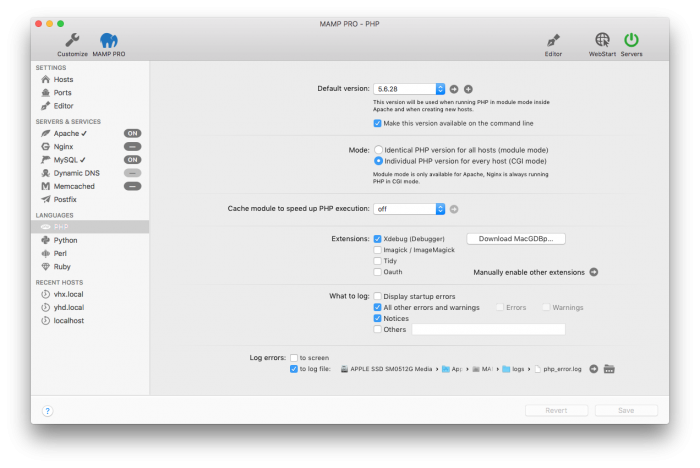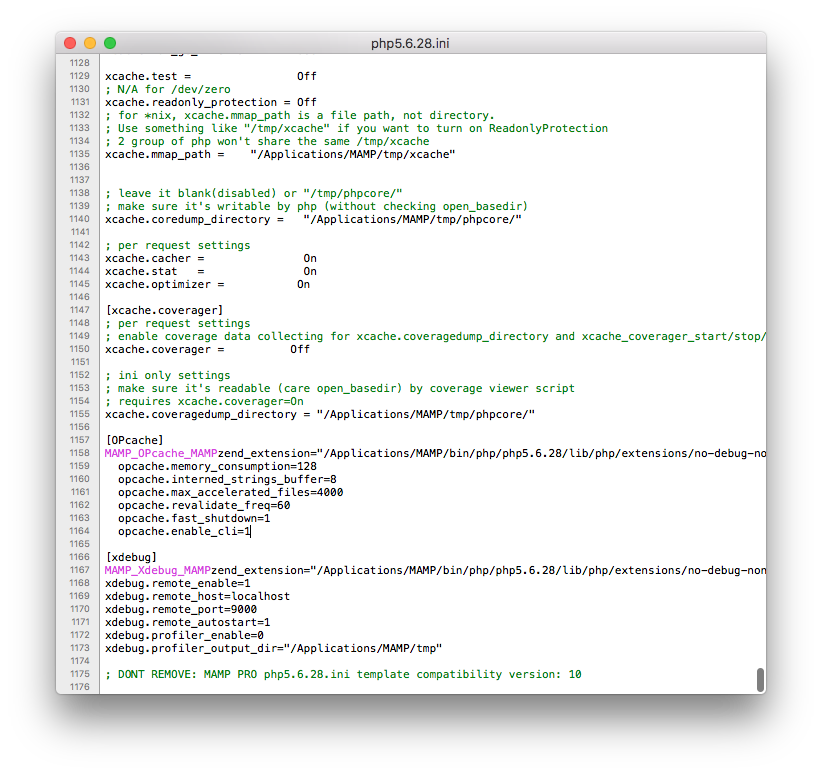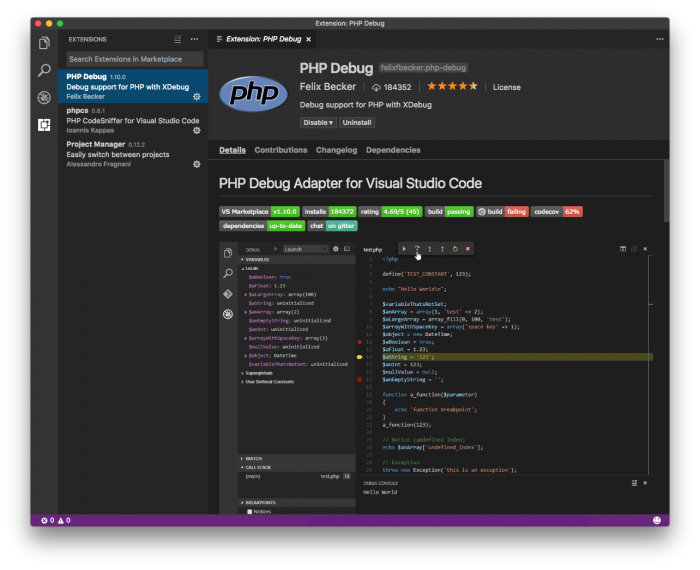Xdebug, Visual Studio Code ja MAMP
Xdebugin ja Visual Studio Coden käyttäminen on melko helppoa asentaa, mutta koska käytän edelleen Visual Studio Codea, pitäisi kertoa sinulle, kuinka paljon olen IDE-fani.
Mutta tässä on asia:
Jos olet WordPress-kehittäjä, virheenkorjaus on jotain, joka sinun on todella opittava. Eli älä käytä print_rja var_dumpjos voit auttaa. Käytä laillista debuggeria. Se auttaa sinua ajattelemaan niin kuin tulkki ajattelee ja se auttaa sinua oppimaan hieman enemmän Coresta.
Nyt kun olen poissa saippualaatikostani, tarvittavien työkalujen asentaminen on helppoa. Artikkelissa oletetaan, että käytät MAMP Prota (koska käytän sitä), mutta jos sinulla on pääsy php.iniin, voit seurata sitä.
Xdebug, Visual Studio Code ja sen käyttöönotto
Niille, jotka eivät ole ennen kuulleet Xdebugista, ajattele sitä ohjelmistona, jonka avulla voit keskeyttää ohjelman sen ollessa käynnissä ja nähdä muuttujien arvot, suoritettavan menetelmän, kutsupinon ja niin edelleen. .
Voit lukea siitä lisää kotisivulla, mutta tässä on sen ydin:
PHP-laajennus tehokkaaseen virheenkorjaukseen. Se tukee pino- ja toimintojäljitystä, profilointitietoja ja muistin varausta ja komentosarjan suoritusanalyysiä.
Tiedän – muistin varaaminen, komentosarjan suoritusanalyysi jne. kuulostaa tylsältä, jos et ole sellaisista asioista kiinnostunut, mutta arvoa, jonka saat suorittamalla jotain tällaista, ei voi aliarvioida.
Näin saat sen toimimaan MAMPin ja Visual Studion kanssa.
1 Määritä MAMP Pro
WordPressin perusvaatimusten vuoksi oletan, että käytät PHP 5.6.28:aa (mutta vaiheet toimivat samalla tavalla).
Varmista ensin, että Xdebug on käytössä MAMP Pron kojelaudassa.
Valitse seuraavaksi MAMP Pro -valikosta Muokkaa mallia > PHP 5.6.28 ja etsi sitten PHP-kokoonpanon mallitiedostosta alue, jossa Xdebug sijaitsee:
Varmista, että se näyttää tältä :
[xdebug]
MAMP_Xdebug_MAMPzend_extension="/Applications/MAMP/bin/php/php5.6.28/lib/php/extensions/no-debug-non-zts-20131226/xdebug.so"
xdebug.remote_enable=1
xdebug.remote_host=localhost
xdebug.remote_port=9000
xdebug.remote_autostart=1
xdebug.profiler_enable=0
xdebug.profiler_output_dir="/Applications/MAMP/tmp"Tallennuksen jälkeen MAMP Pro saattaa pyytää sinua käynnistämään uudelleen. Jos näin on, tee niin. Vaikka ei, suosittelen, että käynnistät uudelleen.
2 Kokoonpano Visual Studio Code
Siirry seuraavaksi Visual Studio Codessa Laajennukset – ruutuun ja etsi PHP Debug. Asenna se ja aktivoi se.
Kun olet valmis, sinun on ehkä ladattava IDE uudelleen. Vaikka se ei kehottaisi sinua tekemään niin, suosittelen sitä. Sieltä Xdebug asennetaan ja olet valmis aloittamaan virheenkorjauksen.
Kuinka voin tehdä virheenkorjauksen?
Tämä vaatii hieman enemmän läpikäyntiä, jonka haluan jakaa tässä postauksessa. Toisin sanoen tämä viesti on lyhyt, mutta aika asioiden asettamiseen on hieman pidempi.
Joten seuraavassa postauksessa käyn läpi, kuinka voit korjata osan omasta koodistasi, ja näet sen toiminnassa.
Voit käsitellä normaalia MAMP:ia, jos lisäät tietoa täältä.